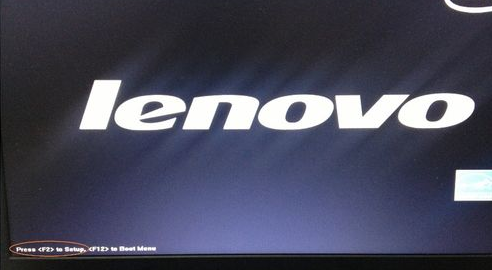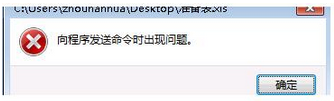win10电脑搜不到手机热点的有效处理方法
- 编辑:飞飞系统
- 时间:2020-08-19
电脑搜不到手机热点怎么办?手机明明打开了热点功能,但是win10系统的笔记本电脑却无法搜索到手机打开的热点名字,该怎么办呢?针对这一问题一般是因为比较新的手机打开了5GHz频段的热点导致的,因为笔记本不支持5GHz,所以自然就收不到了,针对这一问题飞飞系统小编来给大家分享介绍下win10电脑搜不到手机热点的有效处理方法!

1、首先在手机桌面上选择红色方框中的”设置“功能,如下图所示:
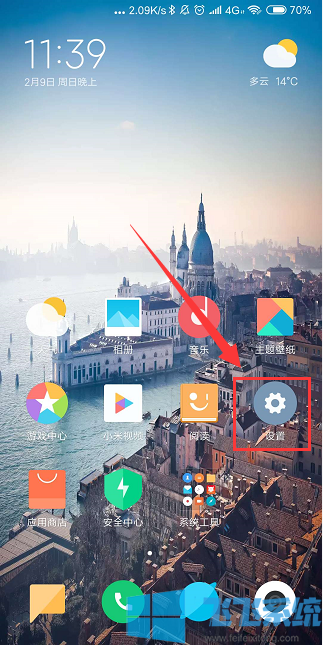
2、之后选择红色方框中的”个人热点“,如下图所示:

3、然后选择红色方框中的”设置WLAN热点“功能,如下图所示:
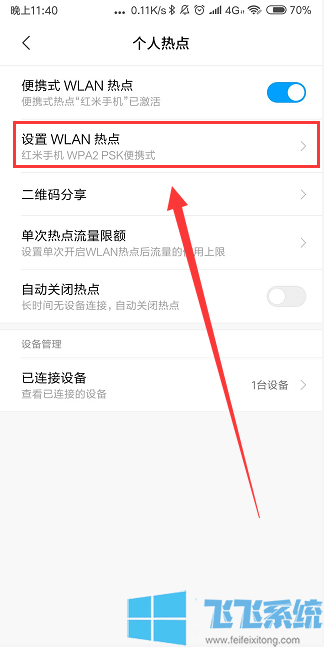
4、之后选择”AP频段“功能,如下图所示:
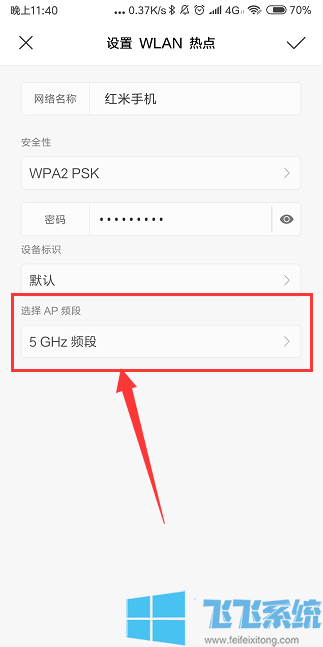
5、然后将AP频段选择为2.4,如下图所示:
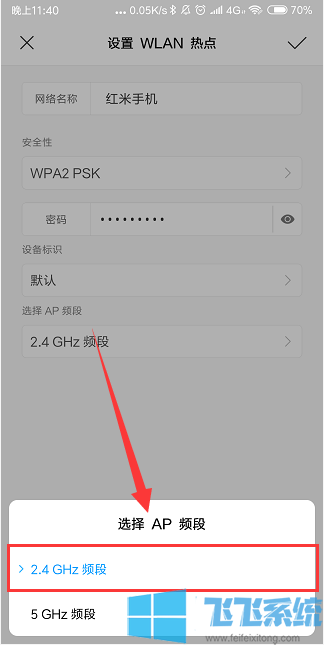
6、最后保存即可,如下图所示:
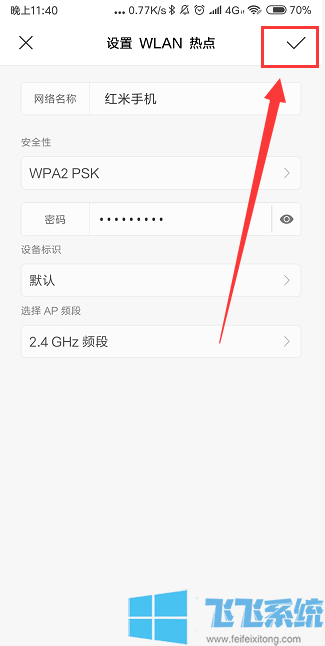
7、之后即可让电脑搜索并连接到手机热点上,如下图所示:
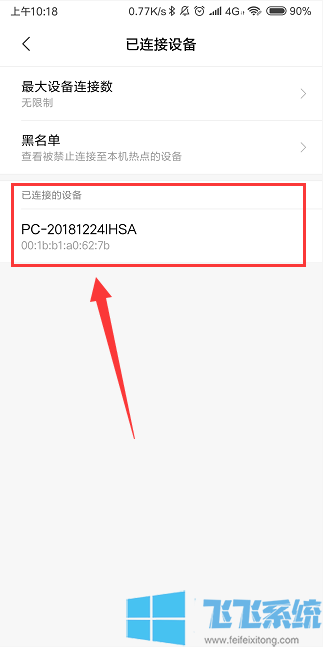
以上便是飞飞系统小编给大家分享介绍的win10电脑搜不到手机热点的有效处理方法,希望能够帮到大家!

win10电脑搜不到手机热点的有效处理方法
1、首先在手机桌面上选择红色方框中的”设置“功能,如下图所示:
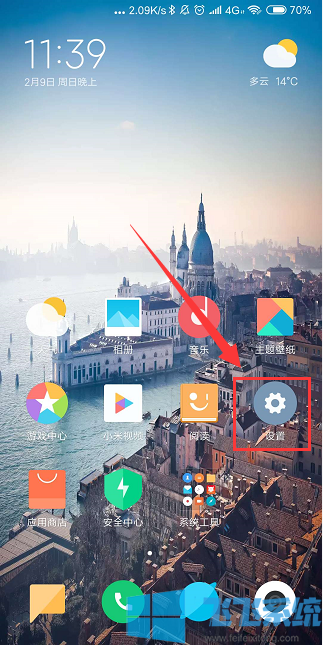
2、之后选择红色方框中的”个人热点“,如下图所示:

3、然后选择红色方框中的”设置WLAN热点“功能,如下图所示:
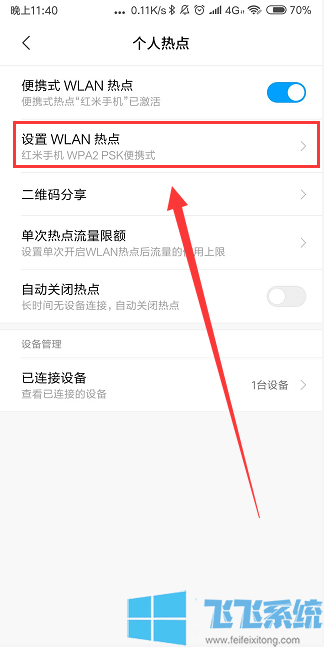
4、之后选择”AP频段“功能,如下图所示:
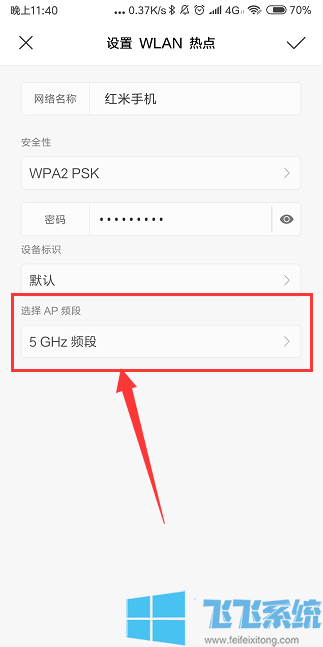
5、然后将AP频段选择为2.4,如下图所示:
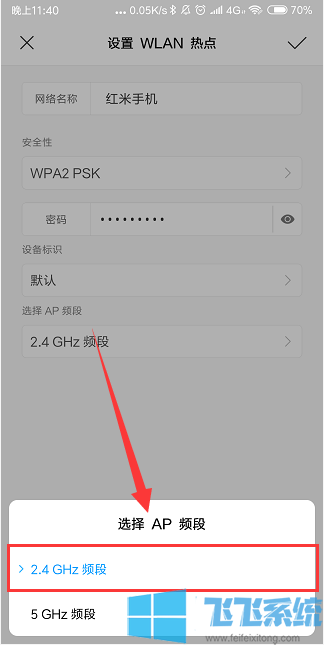
6、最后保存即可,如下图所示:
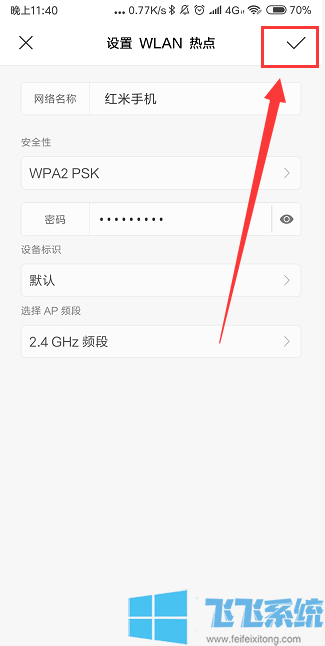
7、之后即可让电脑搜索并连接到手机热点上,如下图所示:
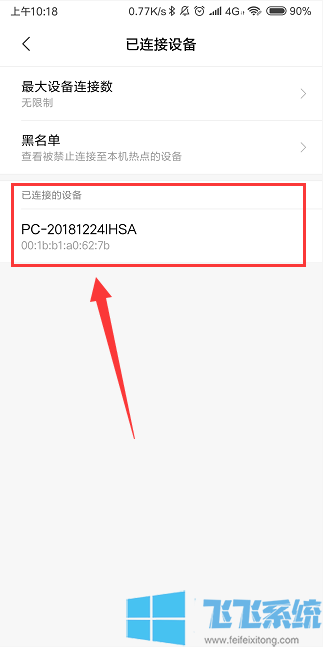
以上便是飞飞系统小编给大家分享介绍的win10电脑搜不到手机热点的有效处理方法,希望能够帮到大家!